【2025年最新】iPhone16用の位置偽装アプリベスト8選を徹底解説
iPhoneユーザーが直面する一般的な課題の一つは、地理的制約による限界です。特にiPhone16ユーザーの場合、この問題を解決するために位置情報を偽装する方法が求められています。本記事では、iPhoneの位置偽装に特化したアプリを詳しく解説し、それぞれのアプリの機能、使い方、およびiPhone16での互換性を掘り下げます。これにより、ユーザーは自宅にいながらiPhone16の位置偽装が可能になります。
関連記事: 脱獄なしでiPhone位置情報を偽装するアプリおすすめ7選
目次
- アプリ1:iAnyGo-脱獄なしで無料試用可能
- アプリ2:VPN Gate - iPhone16の位置情報を変える
- アプリ3:iSpoofer - iPhoneのGPSを偽装する
- アプリ4:iTools - iPhone16の位置情報を偽装する
- アプリ5:Fake GPS Joystick and Route- iPhoneの位置情報を変更する
- アプリ6:iBackupBot - iPhoneの位置情報を偽装する【非脱獄】
- アプリ7:Cydia Relocate Reborn【脱獄必要】
- アプリ8:3uツール【MacOS使用できない】
- iPhone対応8つの位置偽装ツール比較
- iPhoneでの位置偽装に関するよくあるご質問
アプリ1:iAnyGo-脱獄なしで無料試用可能
Tenorshare iAnyGoは、脱獄を必要としない使いやすい位置偽装ツールです。特に注目すべき新機能として、Bluetoothモードが追加され、これによりデバイスとの連携がよりスムーズになりました。さらに、ジムを効率的にスキャンする機能も導入され、ポケモンGOプレイヤーにとって重要なポイントとなります。ジョイスティックというモードが搭載されています。このモードを使うと、指定した2地点間を指定した速度で移動させることができます。距離も速度も自由に変更できます。まるで実際に移動しているかのように、移動経路を設定できますよ。この以下では、iAnyGoが新しくリリースされたBluetoothモードをご紹介します。
Bluetoothモードの特徴: iAnyGoのBluetoothモードは、特にiOSデバイス間での位置情報の共有を容易にする新しい機能です。このモードを使用することで、ユーザーは一台のデバイスで設定した位置情報を他のデバイスに簡単に同期させることができます。たとえば、あるデバイスで特定の位置に設定した後、その情報を他のデバイスのiAnyGoアプリにブルートゥースで送信することが可能です。これにより、複数のデバイスを使用しているユーザーでも、一貫した位置情報を維持でき、ゲームや他の位置依存のサービスでの利便性が向上します。
これから、 iAnyGoの詳しい操作方法を紹介します。-
パソコンにiAnyGoをダウンロードしてインストールします。iAnyGoを起動し、USBケーブルまたは同じWi-FiでiPhone16をパソコンに接続します。「開始」をクリックします。

-
転送したい住所を検索ボックスに入力して或いは地図上の任意の場所をクリックして、「変更開始」を押します。

-
なお、iAnyGoの四番目の「ジョイスティックの移動」機能を選択すると、変更場所を決めた後、移動スピードと移動方向をいつでも自由に変更できます。

アプリ2:VPN Gate - iPhone16の位置情報を変える
VPN Gateは、VPN技術を使用してiPhone16のIPアドレスを変更し、その結果として位置情報も偽装します。このアプリは特に、地域による制限を回避したいユーザーに推奨されます。

特徴
サーバー設置国の種類が豊富で、色々な国に位置情報を設定できる
暗号化により安全に利用することができる
公式ページが日本語で分かりやすい
料金
無料
VPN GateでiPhoneの位置情報を偽装する手順
-
VPN Gateのアプリをインストールします。
-
スマホのVPN設定画面を開き、VPN構成を追加します。
-
画面の内容に従って必要事項を入力します。
アプリ3:iSpoofer - iPhoneのGPSを偽装する
iSpooferは、ポケモンGoをはじめとするゲームで位置情報を操作できるアプリとして知られています。このアプリの主目的は、ゲームプレイを効率的に進めるための支援です。特に、ポケモンGOで位置偽装を行うアプリとしての知名度が高いですが、ポケモンGoの利用規約に違反するため公式には使用が禁止されています。以下はiSpooferの使用に関する具体的な情報です:
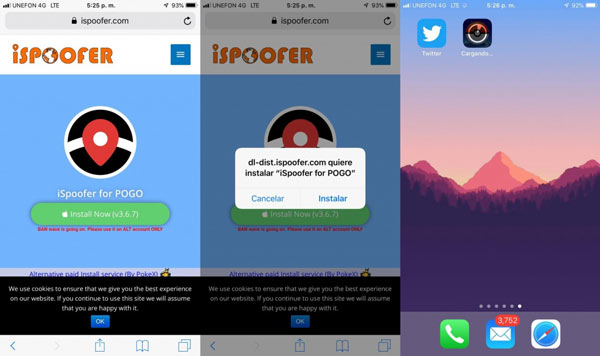
インストール方法
-
iSpooferの公式サイトからiPhoneにIPAファイルをダウンロードしインストールします。
-
インストール時に「信頼できないアプリ」と表示された場合、プロファイル認証が必要です。
-
設定から「一般」→「プロファイルとデバイスの管理」へ進み、「HeNan Mobile」を選択し、「信頼する」をタップします。
アプリ4:iTools - iPhone16の位置情報を偽装する
iToolsはパソコン用のアプリで、iOSデバイスの管理を一手に担います。このアプリを使うと、データの転送やバックアップが簡単になり、iTunesの代わりになるほどの機能を持っています。特に、iOSユーザーには、iToolsの「Virtual Location」機能が重宝されており、iPhoneの位置情報を自由に設定することが可能です。
ここでは、iToolsを使用して位置偽装を行う方法を説明します:
-
iToolsのメニューから「デバイスツールキット」にアクセスし、「Virtual Location」を選択します。
-
地図上で希望の位置にピンを置き、その場所に移動することを選択します。
-
「移動を開始する」をクリックすると、選択した位置にデバイスの位置情報が変更されます。
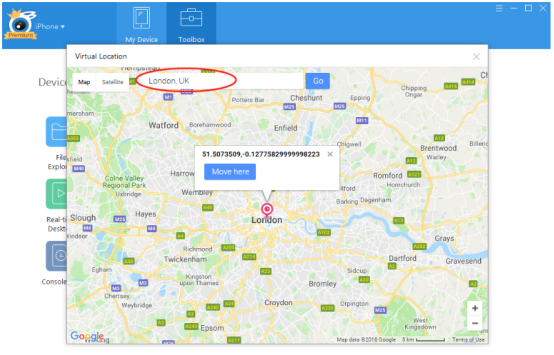
アプリ5:Fake GPS Joystick and Route- iPhoneの位置情報を変更する
これからご紹介するのは、「Fake GPS Joystick and Routes」というアプリで、これはiOSおよびAndroidデバイス両方で使用可能な位置偽装ツールです。このアプリを利用することで、任意の場所にGPS位置を設定したり、画面上のジョイスティックを操作して仮想的に移動させたりすることができます。以下にその利用手順を紹介します:
-
「Fake GPS Joystick & Routes」アプリをアプリストアからダウンロードしてインストールします。
-
端末で開発者モードを有効化する必要があります。これは、通常「設定」→「端末情報」→「ビルド番号」を7回タップすることでアクティブになります。
-
開発者オプションを開き、「モック位置アプリを選択」(Android)または「位置情報シミュレーションを許可」(iOS)を有効にして、「Fake GPS Joystick & Routes」を選択します。
-
アプリを開き、ジョイスティックを使って移動したい位置を選択し、移動速度などの設定を行います。
-
設定後、アプリ内のスタートボタンを押して、位置情報の偽装を開始します。
アプリ6:iBackupBot - iPhoneの位置情報を偽装する【非脱獄】
次にご紹介するのは「iBackupBot」というアプリで、iPhone16の位置情報を変更する際に脱獄を必要としないツールです。他の位置偽装アプリと異なり、このアプリは少し独特な操作方法を持っていますので、以下に詳細な手順を解説します。
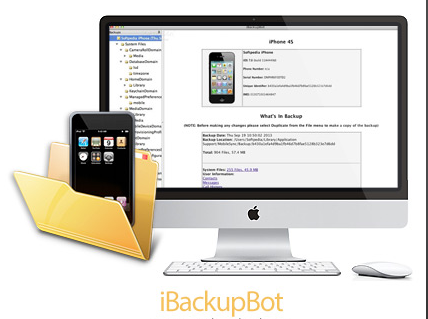
-
まず、PCに「iBackupBot」をダウンロードしてインストールします。
-
次に、iPhoneをPCに接続し、iTunesなどを使用してデバイスのバックアップを取ります。
-
iBackupBotを開き、作成したバックアップファイルから特定のシステムファイルを選び、必要な変更を加えます。
-
最後に、変更を加えたバックアップファイルを使ってiPhoneを復元します。
アプリ7:Cydia Relocate Reborn【脱獄必要】
Relocate Rebornは、iPhone用の位置情報偽装ツールとして次にご紹介するアプリです。このアプリは地図上で目的地を指定してピンを置くことにより、現在地を変更できるため非常に直感的で使いやすいです。位置ベースのアプリケーションとの互換性も良好で、お気に入りの場所を簡単に保存して管理することができます。ただし、このツールの使用にはiPhoneの脱獄が必要となるため、そのプロセスは複雑でリスクも伴います。
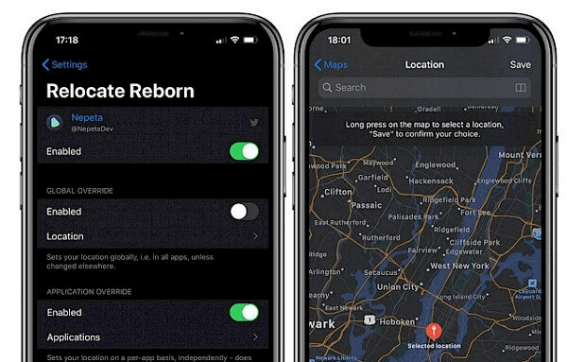
Cydia Relocate Rebornのメリットとデメリット
メリット:
- 特定のアプリケーションでのみ位置情報を偽装できる選択的使用が可能。
- GPSをオフにしてバッテリー消費を抑えることができます。
- 偽装した位置情報は選択したアプリからのみアクセス可能。
デメリット:
- Relocate Rebornの使用には安全性の懸念があります。
- 初心者にとっては操作が複雑で取り扱いが難しい。
- デバイスの脱獄が必要であり、これにはセキュリティ上のリスクが伴います。
アプリ8:3uツール【MacOS使用できない】
iPhoneとその他のiOSデバイスに対応する別の位置情報偽装ツールとして3uToolsを紹介します。このツールを利用することで、任意の場所へとデバイスの位置情報を設定し、地理的制限があるコンテンツにアクセスすることが可能になります。
メリット:
- iPhoneの脱獄は不要で、安全に使用できます。
- 直感的でユーザーフレンドリーな操作インターフェースが特徴です。
デメリット:
- Androidデバイスには対応していません。
- Mac OSでの使用ができないため、Windowsユーザー向けです。
- GPSの動きを模擬する機能やジョイスティック操作はサポートされていません。
- 設定した偽の位置情報は最大で3〜6時間の間しか持続しないことがあります。
iPhone対応8つの位置偽装ツール比較
これらのツールを機能、使いやすさ、安全性の観点から比較し、どのツールがユーザーのニーズに最適かを解説します。
| アプリ名 | 互換性 | バージョン | ルート作成機能 | ジョイスティック | 推奨度 |
|---|---|---|---|---|---|
| iAnyGo | Android & iOS | ○ | ○ | ○ | ⭐️⭐️⭐️⭐️⭐️ |
| VPN Gate | Android & iOS | × | × | × | ⭐️⭐️⭐️ |
| iSpoofer | iOS | ○ | ○ | ○ | ⭐️⭐️⭐️⭐️ |
| Thinksky iTools | iOS | × | ○ | × | ⭐️⭐️⭐️ |
| Fake GPS Joystick & Route | Android & iOS | ○ | ○ | ○ | ⭐️⭐️⭐️⭐️⭐️ |
| iBackupBot | iOS | ○ | × | × | ⭐️⭐️⭐️ |
| Cydia Relocate Reborn | iOS | ○ | ○ | × | ⭐️⭐️ |
| 3uツール | iOS | ○ | × | × | ⭐️⭐️⭐️ |
iPhoneでの位置偽装に関するよくあるご質問
Q1: 最新のiPhone16で位置偽装をするとどんなリスクがありますか?
A1: iPhoneで位置偽装を行う最大のリスクは、アカウントが一時的または恒久的に凍結されることです。GPS位置偽装ツールを検出すると、警告無しにアカウントを禁止することがあります。また、アプリの不正利用はデータの破損や不安定な動作を引き起こす可能性もあります。
Q2: 安全に位置偽装を行う方法はありますか?
A2: 位置偽装を安全に行うためには、使用頻度を抑え、移動速度や距離にリアルさを持たせることが重要です。例えば、実際に歩くことが可能な速度や距離で位置変更を行うことで、自然な移動と見なされる可能性が高まります。また、信頼できるツールを選び、常に最新の状態に保つことも重要です。また、バンされないなら、ぜひ専門なiOS位置偽装アプリiAnyGoを試してみてくださいね。
まとめ
この記事では、主によく使われているiPhone位置偽装アプリ8つをご紹介します。専門なiPhone16用の位置偽装アプリを使って、地理的制約を超えた体験を可能にします。しかし、各アプリの特徴を理解し、自身のニーズに合ったものを選ぶことが重要です。この記事が提供する情報を活用して、安全かつ効果的に位置情報を管理し、最新iPhone16の楽しみを体験できます。特にTenorshare iAnyGoというiPhone/iPad向けの位置情報偽装アプリは、豊富な移動モードを搭載しており、どれも数回のクリックで簡単に利用できます。この機会にぜひ活用して、より快適なiPhoneライフをお楽しみましょう!
- ワンクリックでiPhone/Android現在の位置情報を変更
- GPXファイルのインポート/エクスポートをサポートする
- 地図上で2つまたは複数のスポットを選択してルートを計画可能
- GPSジョイスティックを使って、移動方向をより適切に制御可能
- カスタマイズされたルートに基づいてGPSの動きを簡単にシミュレーション
- ポケモンGO、ドラクエウォーク、Life360などの位置情報アプリで活用
【2025年最新】iPhone16用の位置偽装アプリベスト8選を徹底解説
最終更新日2024-12-11 / カテゴリGPS 変更








(0 票、平均: 5.0 out of 5 )
(クリックしてこの記事へコメント)